대량 메일 발송 프로그램 '엑셀멀티메일(XLMultimail)'을 이용하여 메일을 보낼 때 본문에 HTML 태그를 사용하는 방법을 알려드립니다.
HTML 태그를 사용하면 글씨 크기를 키우거나 색상을 변경할 수 있고 이미지도 추가할 수 있습니다.
메일 본문에 HTML 태그 작성
다음과 같이 메일 본문을 작성합니다. 본문에 HTML을 사용하려면 'HTML사용/메일본문 폰트 지정'을 'YES'로 선택해야 합니다.

<b>{4} 담당자님께,</b><br>
안녕하십니까. 관리사무소 아무개입니다.<br><br>
{4}의 {5} 관리비는 {6}원입니다. <br>
관리비를 아래의 계좌로 입금하여 주시기 바랍니다.<br>
<img src="{26}"><br><br>
감사합니다.<br>
관리사무소 아무개 드림.
메일 발송 결과

|
HTML 태그 종류
1. 글씨를 굵게하는 태그: b
안녕하세요. <b>안녕하세요</b>
결과
b 태그를 사용한 두 번째 줄이 굵게 표시됨
| 안녕하세요. 안녕하세요 |
2. 글자 색상 변경 태그: font color
안녕하세요<br> <font color="red">안녕하세요 red</font><br> <font color="green">안녕하세요 green</font><br> <font color="blue">안녕하세요 blue</font><br> <font color="gray">안녕하세요 gray</font><br> <font color="lime">안녕하세요 lime</font><br> <font color="fuchsia">안녕하세요 fuchsia</font><br> <font color="maroon">안녕하세요 maroon</font><br> <font color="navy">안녕하세요 navy</font><br> <font color="olive">안녕하세요 olive</font><br> <font color="orange">안녕하세요 orange</font><br> <font color="purple">안녕하세요 purple</font><br> <font color="yellow">안녕하세요 yellow</font><br> <font color="aqua">안녕하세요 aqua</font>
결과
font color 태그를 사용한 곳에서 글자 색상이 변경됨
|
안녕하세요 안녕하세요 red 안녕하세요 green 안녕하세요 blue 안녕하세요 gray 안녕하세요 lime 안녕하세요 fuchsia 안녕하세요 maroon 안녕하세요 navy 안녕하세요 olive 안녕하세요 orange 안녕하세요 purple 안녕하세요 yellow 안녕하세요 aqua |
3. 줄바꿈 태그: br
안녕하세요1. 안녕하세요2. <br><br> 안녕하세요3.<br> 안녕하세요4.
결과
br 태그를 사용한 곳에서 줄바꿈이 됨
| 안녕하세요1.안녕하세요2.
안녕하세요3. |
4. 이미지 삽입 태그: img
<img src="https://xlworks.net/wp-content/uploads/2024/01/bank.png">
※ 엑셀멀티메일에서는 이미지를 PC에 저장하고 이미지 경로를 [Mail List]
시트에 입력하고 경로의 번호를 다음과 같이 입력해야 함
<img src="{26}">
결과
img 태그를 사용한 곳에 이미지가 표시됨
 |

안녕하십니까? 작년에 잘 활용했었는데요, 올해부터 로딩이 오래걸리며 다른 응용 프로그램의 OLE 작업이 끝나기를 기다리고있읍니다 안내멘트, 혹은 1004런타임오류 등이 나옵니다...
2.0, 2.5 두 버전 모두 작동이 안됩니다. 원인이 있을까요? 소프트웨어 문외한이라 질문드립니다. 감사합니다.
엑셀은 office 365 최신버전입니다...
런타임오류가 나와서 보면 If VBA.UCase(mailTo.Offset(0, -1)) = "YES" Then
이부분이 노란줄그어져있습니다.
메일주소도 잘 나와있고, 왼쪽도 YES로되어있습니다. 송구하지만 조언부탁드려요 감사합니다.
로딩이 오래 걸리는 이유는 메일 본문 작성에 필요한 폰트를 로딩하기 때문에 그렇습니다. 아마도 PC에 폰트가 많이 설치되어 있는 것 같습니다. [Mail Contents] 시트에서 'HTML사용/메일본문 폰트 지정'을 'NO'로 선택하고 사용해 보시기 바랍니다.
셀 숨김 처리하셨다면, 숨김해제하고 한번 시도해보세요.
같은 오류 떴었는데, 메일리스트에서 셀 숨김 해제하니깐 정상작동됩니다.
이메일등은 기존에는 여러명에게 보낼때 ;이 잘 먹혔는데 신규버전은 필터링을 해버리네요, 이것을 해제해주실순 없을지요.
이전과 같이 여러 명 입력해도 되도록 고쳐서 1월 17일까지 다시 배포하겠습니다
이미지 삽입이 안됩니다ㅠ 이미지 png를 pc에 저장 후 속성- 위치에 저장되어있는 이름을 mail list AA항에 기입하였는데도 " 라고만 뜨는데 해결방법을 알려주세요~제발~!
이렇게만 뜹니다ㅠ
-2147467263(80004001) 런타임 오류가 발생하였습니다.
구현되지 않았습니다.
위와 같이 문구가 뜨네요
이전 버전에는 메일본문 폰트가 반영이 되었는데, 이번에는 변경해도 모두 굴림으로.. 되는 이유가 있을까요?
혹시 영문버전 사용중이시신가요? 영문 버전에서는 폰트가 제대로 로드되지 않는 문제가 있습니다.
영문 버전이 아닌데, 이전처럼 메일 본문 폰트가 반영안되고 모두 굴림으로... 됩니다... 저만 그런거겠죠? ㅠㅠㅠ
일부 사용자 PC에서 한글 버전에도 폰트 문제가 있는 것 같습니다. 어떤 차이점이 있는지 현재 찾고 있습니다. 원인파악 후 다음 버전에 반영할 예정입니다.
imc src= 로 이미지를 넣었는데 오류가 뜹니다. ㅠ 전 버전에서 사용한 것 그대로 붙여넣었는데 안되는 이유가 있을까요?
정확히는 구글드라이브를 통해서 이미지 업로드 하였습니다.
img src="https://drive.google.com/uc?id=
안녕하세요. 메일 보내기 엑셀파일 너무 잘 쓰고 있습니다. 감사합니다. 그런데 본문 내용을 (텍스트, 이미지 모두) 가운데 정렬 하는 방법이 있을지 질문 드립니다. 감사합니다.
안녕하세요.
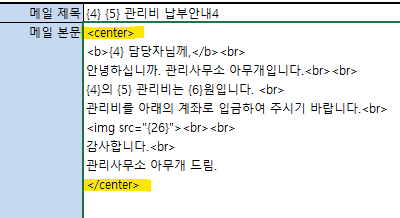
본문 작성시 다음 그림과 같이 center tag를 사용하면 됩니다.
구글드라이브 이미지 잘 연결 안되더라구요. 저는 https://ifh.cc/ 무료 온라인 이미지 호스팅 사이트에 올리고 링크를 걸어주는데 잘 됩니다. 도움 되기를 바랍니다. ^
안녕하세요, 저도 덕분에 도움 많이 받고 있습니다.
다만 위쪽 댓글과 동일하게, 폰트가 굴림 12 사이즈로만 뜹니다. 어떤식으로 설정을 하든지간에요.. 그리고 이전 버전에서 잘 되던 첨부 기능도.. 아예 첨부파일 /이미지가 다 적용되지 않아 (오류도 뜨지않습니다) 혹시 원인을 확인할 수 있는 방법이 있을까요?
안녕하세요. 항상 도움을 많이 받고 있습니다. 감사합니다.
'-2147023170 (~~)'런타임 오류가 발생하였습니다 :
자동화 오류입니다.
원격 프로시저를 호출하지 못했습니다. 라고 뜹니다.
어떻게 해결할 수 있을까요??
안녕하세요! 오늘 처음 다운로드 받아서 실행을 해보고 있는데요!
너무 잘됩니다!!정말 감사합니다!!!
질문이 하나가 있는데, 추가한 그림 파일이 본문에 나오지 않고, 첨부파일형태로 뜨는데, 혹시 이부분은 어떻게 해결이 가능하려나요? 확인 부탁드립니다!!
안녕하세요.
그림을 본문에 나오게 하려면 [Mail List] 시트의 AA열부터 입력하고 각각의 열에 해당하는 번호를 본문에 지정하면 됩니다.
예를 들면 AA열에 첨부파일경로를 입력하고(첨부파일명에 공백이 있으면 안됨) 메일 본문에는 다음과 같이 입력하면 됩니다.
<img src="{26}">
안녕하세요, 좋은 자료 감사합니다!
서명사용 YES 하고, 폰트 맑은고딕 10pt 적용 시 해당 폰트가 아니라 굴림 12pt 로 나옵니다.
다른 폰트들은 정상적으로 변경되어 메일 오는데, 맑은 고딕 폰트만 적용이 안되네요.
서명 사용 No로 하면 또 맑은고딕 10pt은 적용 되구요... 해결방법이 있을까요?
Run time error '1004' 가 뜹니다. 어떻게 해결 할수 있을까요?
안녕하세요.
항상 도움 주셔서 감사합니다.
현재 메일 수신자 여러 명에게 동시에 메일을 발송할 경우,
다음과 같은 오류 메시지가 발생하고 있습니다.
“438 런타임 오류가 발생하였습니다. 개체가 이 속성 또는 메서드를 지원하지 않습니다.”
혹시 해당 오류에 대한 원인이나 해결 방법을 안내받을 수 있을지 문의드립니다.
감사합니다.
다음 링크에 해결책이 나와 있습니다.
https://xlworks.net/xlmultimail-438-error/